Иногда вы можете получить код ошибки 0x800706b5 при попытке обновить Windows, когда обновление не устанавливается. Эта ошибка также может привести к зависанию вашей системы, а код ошибки иногда может даже появиться после установки обновления. Существуют различные причины, по которым это происходит, например, файлы кэша Центра обновления Windows могли быть повреждены, системные файлы могли быть повреждены, сбои и ошибки с обновлением и т. д. К счастью, есть несколько исправлений, которые могут помочь вам разобраться с проблемой.
Решение 1: Запустите средство устранения неполадок Центра обновления Windows
В Windows имеется встроенное средство устранения неполадок для обнаружения и устранения проблем с Центром обновления Windows, которое может помочь избавиться от ошибки 0x800706b5.
- Откройте приложение «Настройки» с помощью
Win + Iсочетания клавиш и введите текстtroubleshootв поле поиска слева.
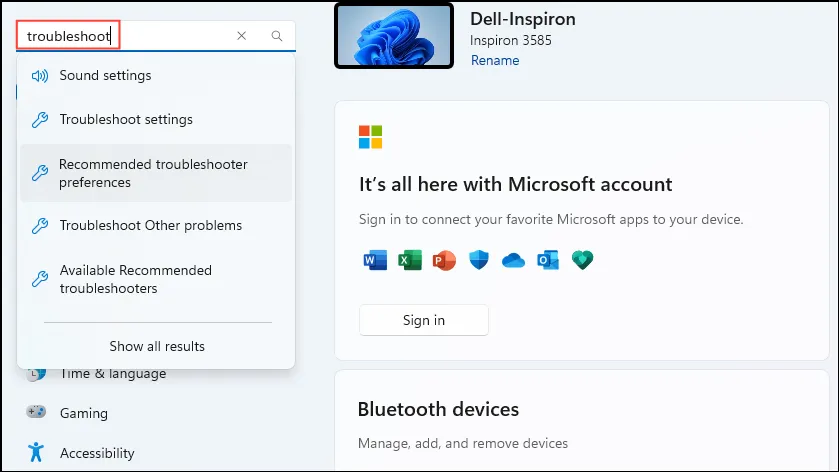
- В появившемся списке параметров нажмите «Устранение других неполадок».
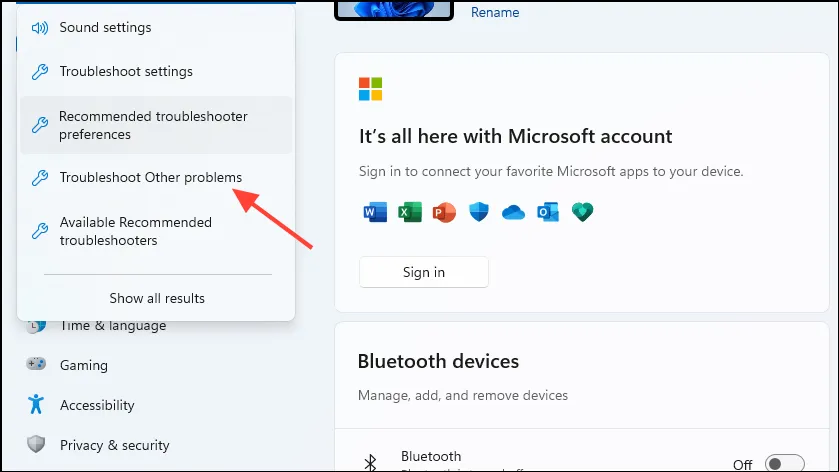
- На следующей странице вы увидите средства устранения неполадок для различных компонентов, таких как аудио, сеть и принтер. Нажмите кнопку «Выполнить» справа от параметра «Центр обновления Windows».
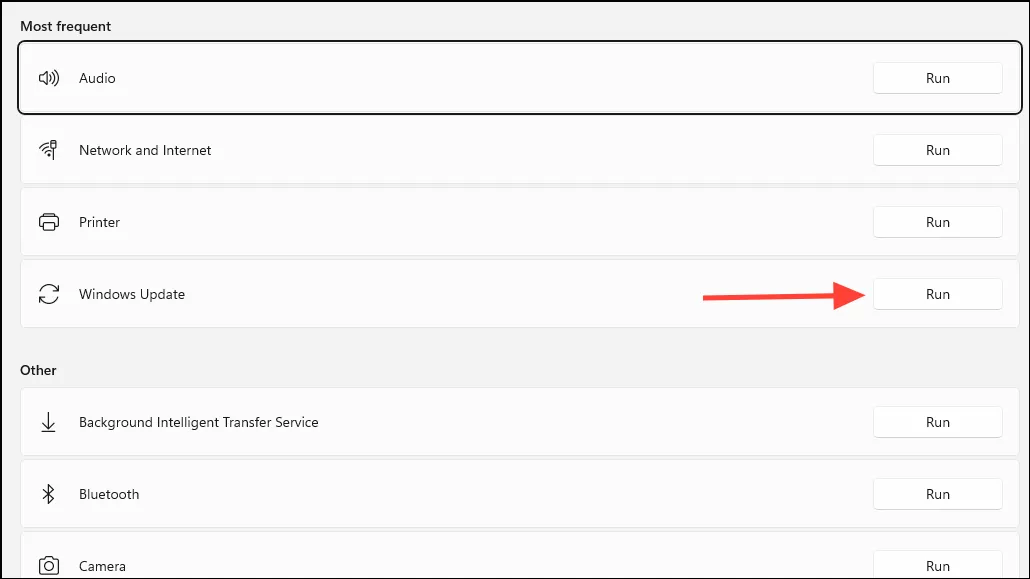
- Позвольте средству устранения неполадок работать, а затем следуйте инструкциям, которые появляются на экране. Затем вы можете закрыть средство устранения неполадок, но вам, возможно, придется перезагрузить компьютер, чтобы изменения вступили в силу.
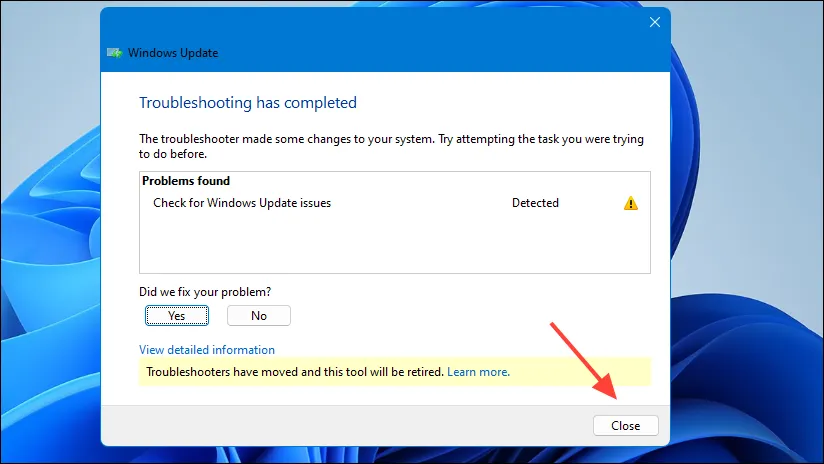
Решение 2: Выберите опцию «Обновить и перезапустить».
Если есть ожидающие обновления, которые необходимо установить, вы увидите опцию «Обновить и перезапустить» при нажатии кнопки питания. Если вы не можете установить ожидающие обновления со страницы «Обновления» в приложении «Настройки», это может вам помочь.
- Откройте кнопку «Пуск» и нажмите кнопку питания.
- Нажмите «Обновить и перезапустить», чтобы разрешить вашей системе установить обновления.
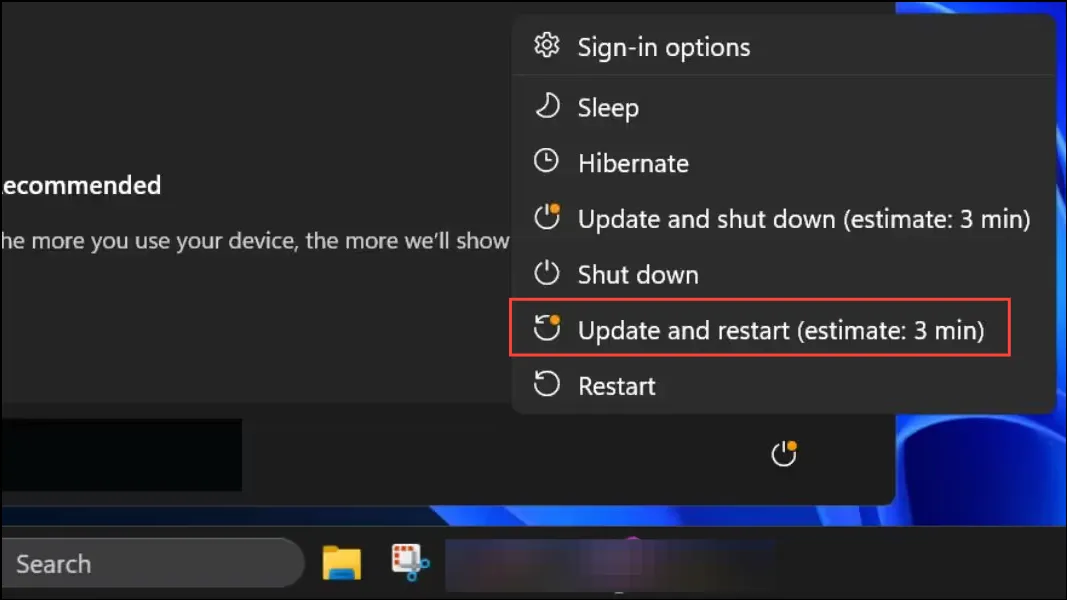
- Подождите, пока компьютер перезагрузится, и ошибка больше не должна возникать.
Решение 3: Перезапустите службу Windows Update.
Служба Windows Update иногда может быть повреждена или работать со сбоями, что может привести к ошибке 0x800706b5. В таком случае вы можете перезапустить службу, чтобы попытаться исправить проблему.
- Откройте меню «Пуск», введите
services.mscи нажмите «Запуск от имени администратора».
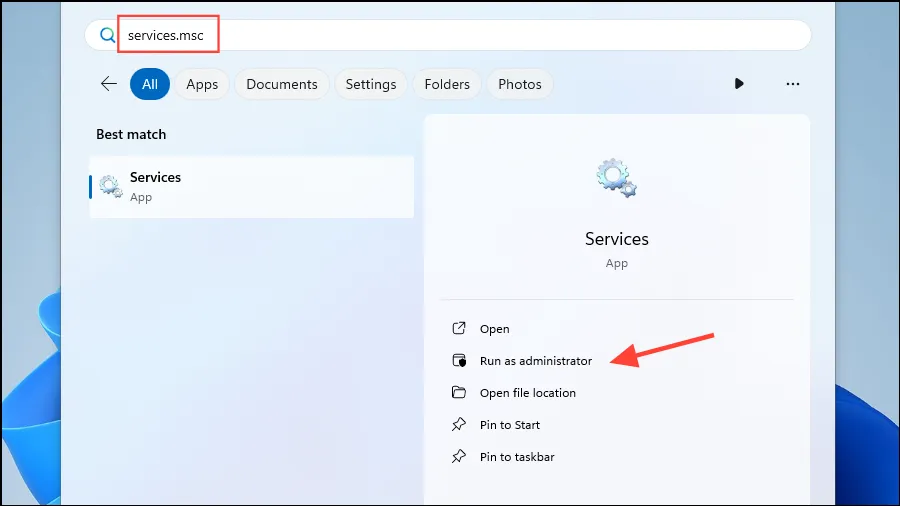
- Когда откроется утилита Services, прокрутите список служб и найдите «Windows Update». Щелкните по нему правой кнопкой мыши и выберите «Свойства».
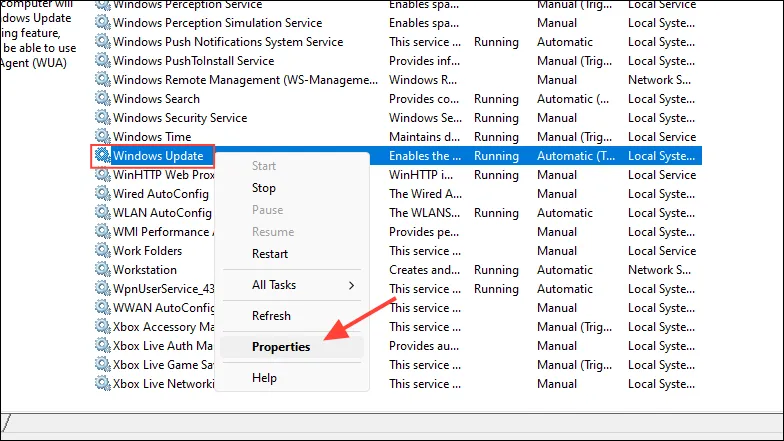
- В открывшемся диалоговом окне нажмите кнопку «Остановить», где отображается статус службы.
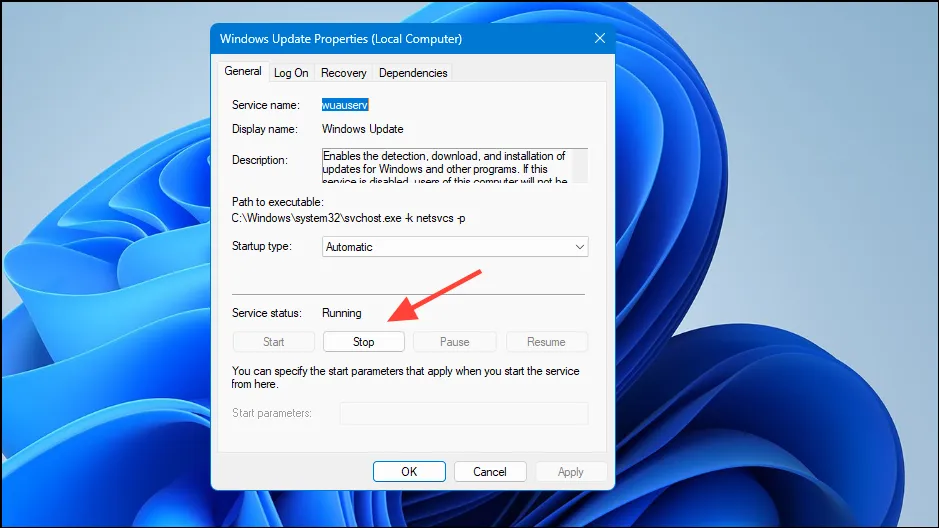
- Теперь снова откройте диалоговое окно «Выполнить» и вставьте
%windir%\SoftwareDistribution\DataStoreв него текст, прежде чем нажать Enter.
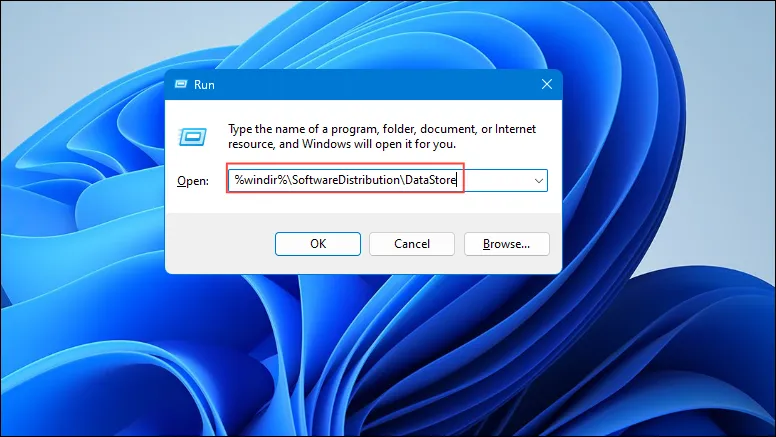
- Откроется новое окно. Выберите все папки и файлы внутри и удалите их.
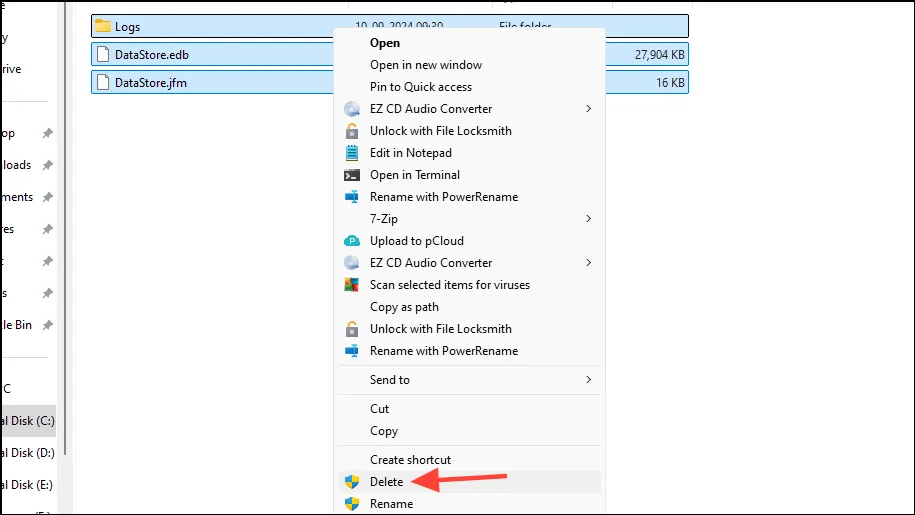
- После удаления содержимого папки закройте ее и снова откройте утилиту Services. Щелкните правой кнопкой мыши по Windows Update, а затем на этот раз нажмите кнопку «Пуск».
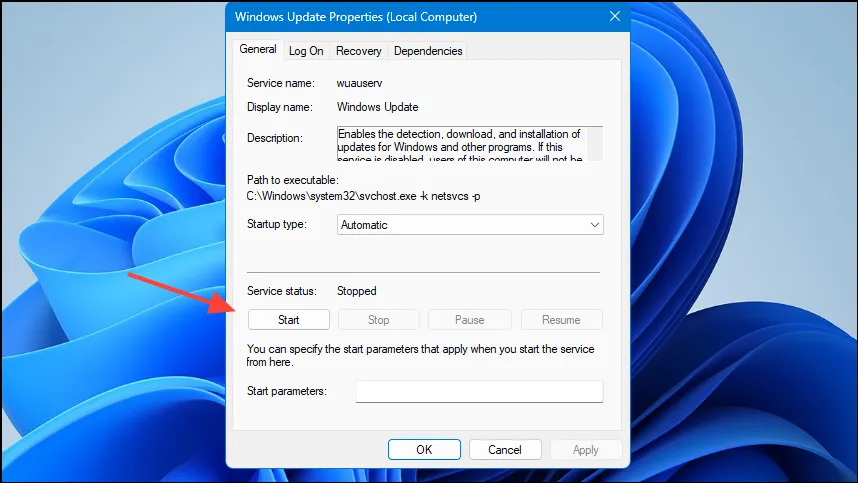
- Наконец, нажмите кнопку «ОК» и закройте утилиту. Ошибка больше не должна появляться в вашей системе.
Решение 4: Запустите службу установщика Windows
Другим решением ошибки 0x800706b5 является запуск службы установщика Windows.
- Откройте утилиту «Службы», как описано выше, и найдите службу «Установщик Windows» в списке служб.
- Щелкните по нему правой кнопкой мыши и нажмите «Пуск», прежде чем закрыть утилиту.
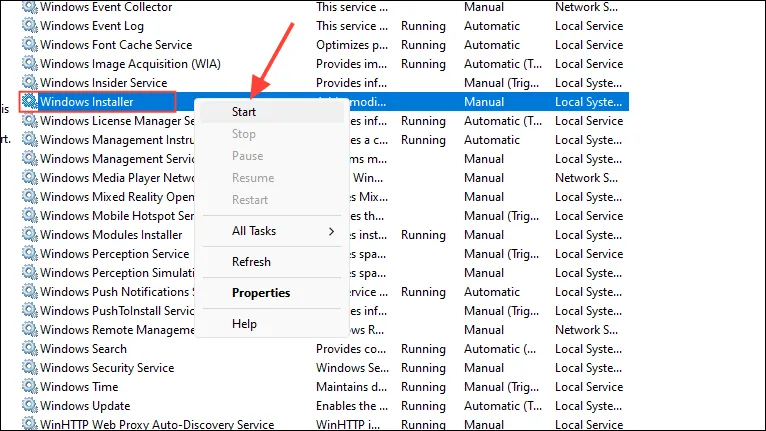
- Попробуйте снова запустить Центр обновления Windows и проверьте, устранена ли ошибка.
Решение 5: Сброс компонентов Центра обновления Windows
Если компоненты Центра обновления Windows повреждены, вам придется сбросить их до состояния по умолчанию, чтобы избавиться от проблемы, вызывающей ошибку 0x800706b5.
- Откройте меню «Пуск», введите
cmdи нажмите «Запуск от имени администратора».
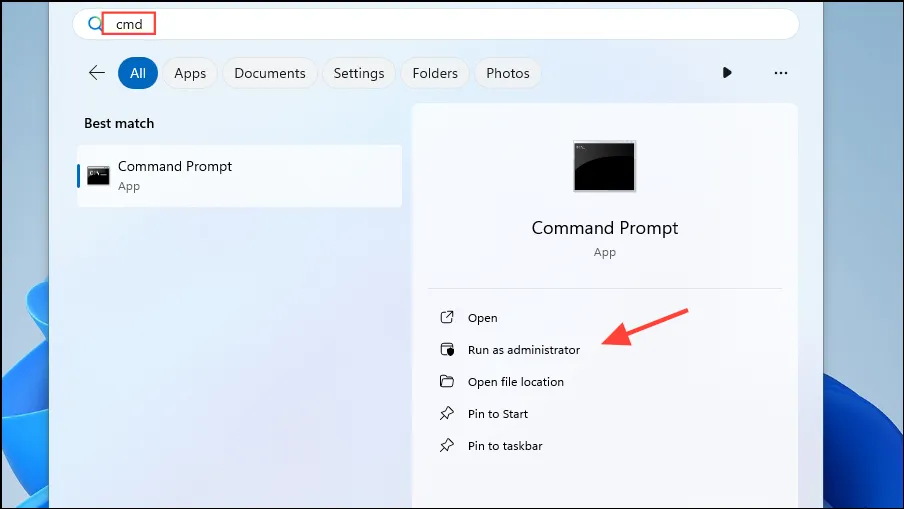
- После открытия окна командной строки введите следующие команды одну за другой, нажимая Enter после каждой.
net stop bitsnet stop wuauservnet stop appidsvcnet stop cryptsvc
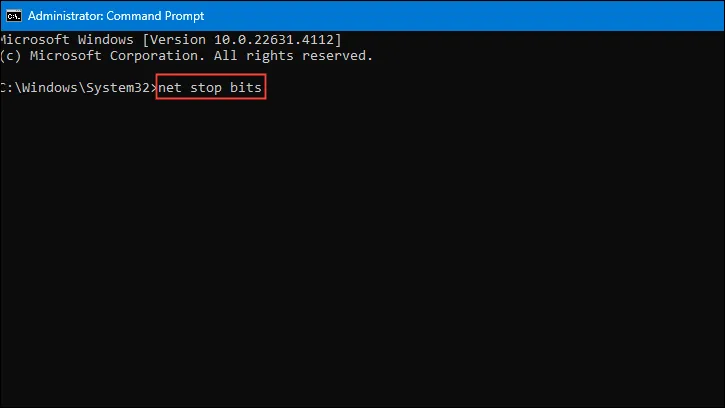
- После ввода вышеуказанных команд вставьте их
Ren %systemroot%\SoftwareDistribution SoftwareDistribution.oldв окно командной строки и нажмите Enter.
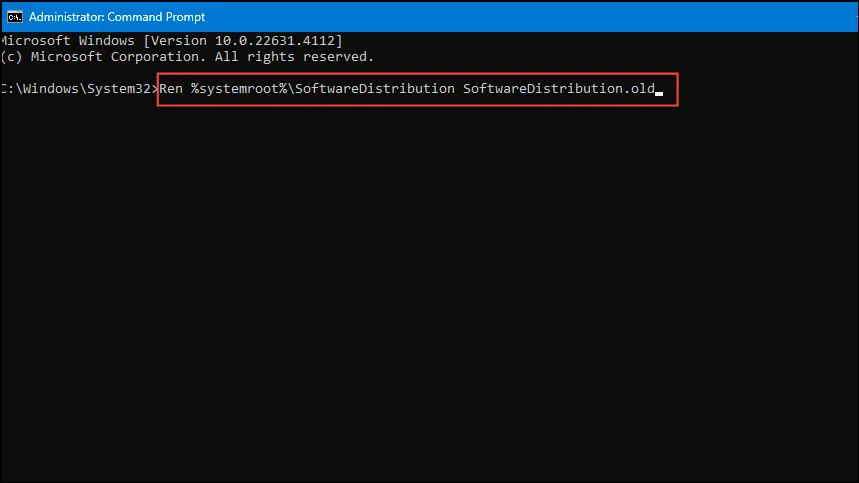
- Затем введите следующую команду:
Ren %systemroot%\System32\catroot2 catroot2.oldи снова нажмите Enter.
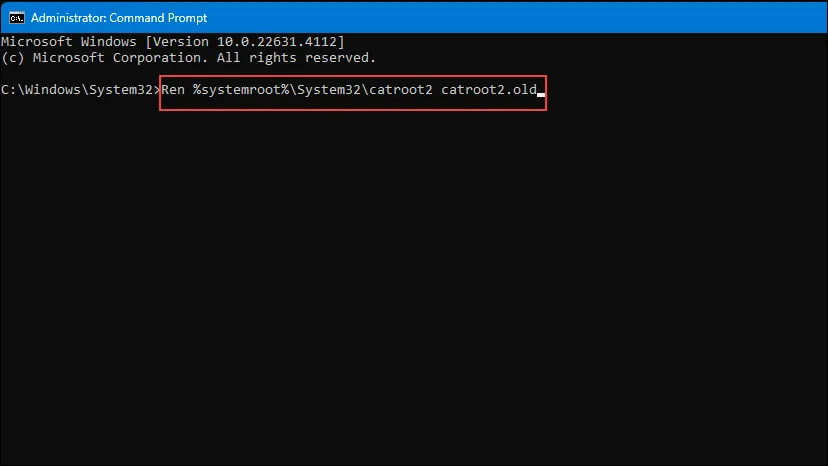
- Наконец, вы можете перезапустить службы, введя следующие команды одну за другой и нажимая Enter после каждой.
net start bitsnet start wuauservnet start appidsvcnet start cryptsvc
- После того, как вы закончите вводить команды, Windows создаст новые папки catroot2 и SoftwareDistribution и перезапустит службы обновления. Вы можете перезагрузить компьютер и затем попробовать установить обновления еще раз.
Решение 6: Удалите недавно установленные программы
Иногда ошибка 0x800706b5 начинает появляться после установки программы, что означает, что программное обеспечение вызывает проблемы, препятствующие установке обновлений. Чтобы проверить это, вы можете удалить приложение, а затем снова попробовать обновить Windows.
- Откройте приложение «Настройки» и нажмите «Приложения» слева.
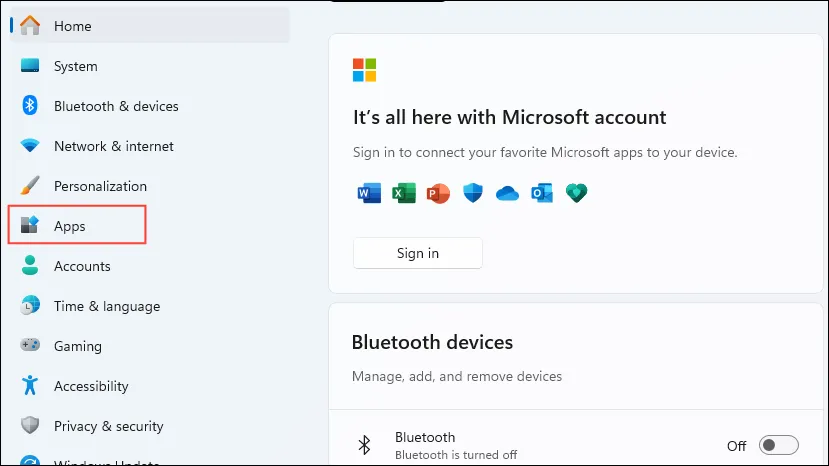
- Затем нажмите «Установленные приложения» в верхней части страницы приложений.
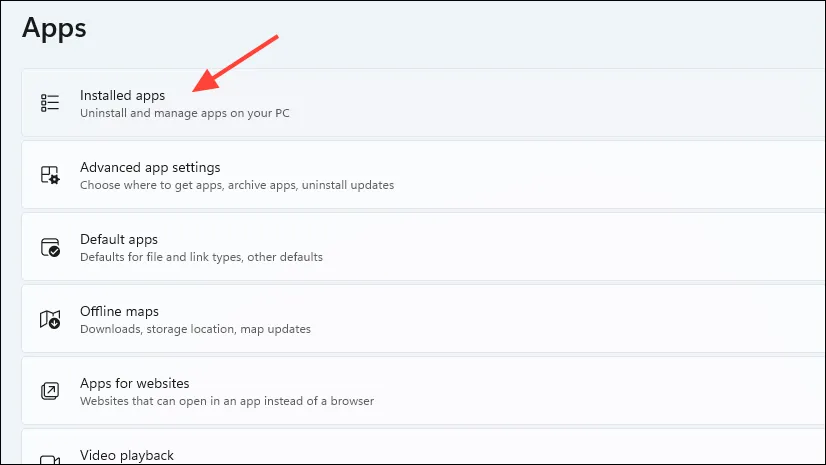
- Теперь вы увидите все приложения, установленные на вашем компьютере. Нажмите на три точки справа от программы, которую вы хотите удалить, а затем на «Удалить».
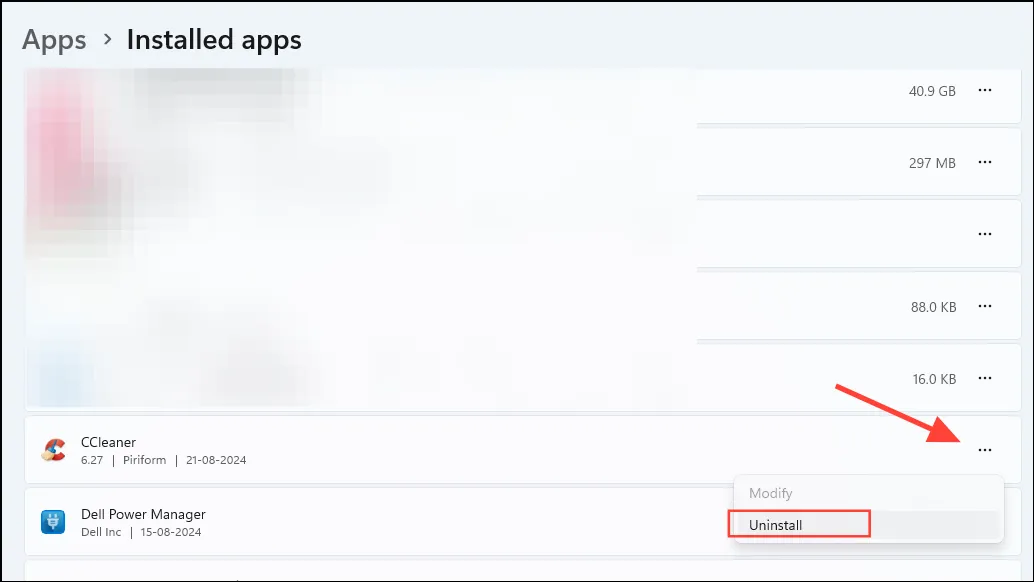
- Дождитесь, пока программа будет удалена с вашего ПК, а затем попробуйте установить обновления еще раз.
Решение 7: Установите обновление вручную
Если при обновлении из параметров Windows возникает ошибка 0x800706b5, вы можете установить обновления Windows вручную из каталога Центра обновления Microsoft.
- Перейдите на сайт каталога Центра обновления Microsoft и введите код базы знаний обновления, которое вы хотите установить.
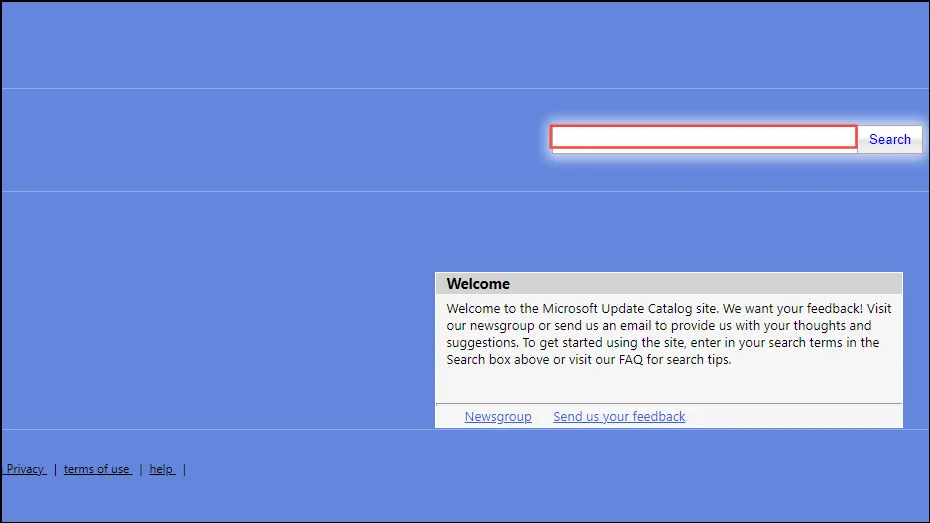
- Вы увидите список доступных обновлений. Нажмите кнопку «Загрузить» для обновления, которое вы хотите установить.
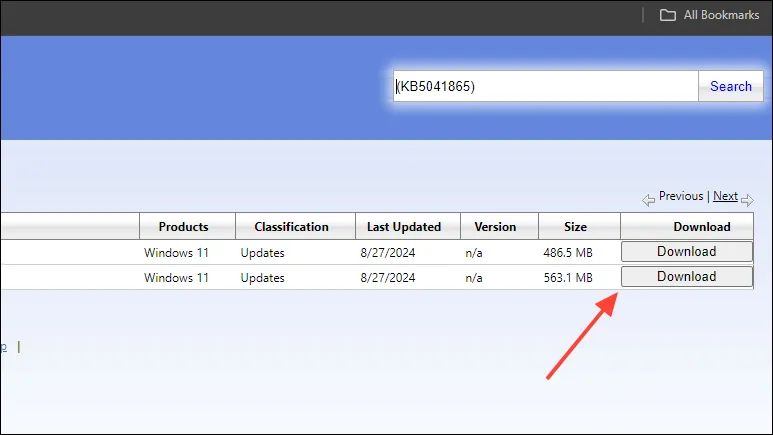
- Появится диалоговое окно со ссылкой, на которой вы можете щелкнуть правой кнопкой мыши и выбрать «Сохранить ссылку как…», чтобы сохранить ее на своем ПК.
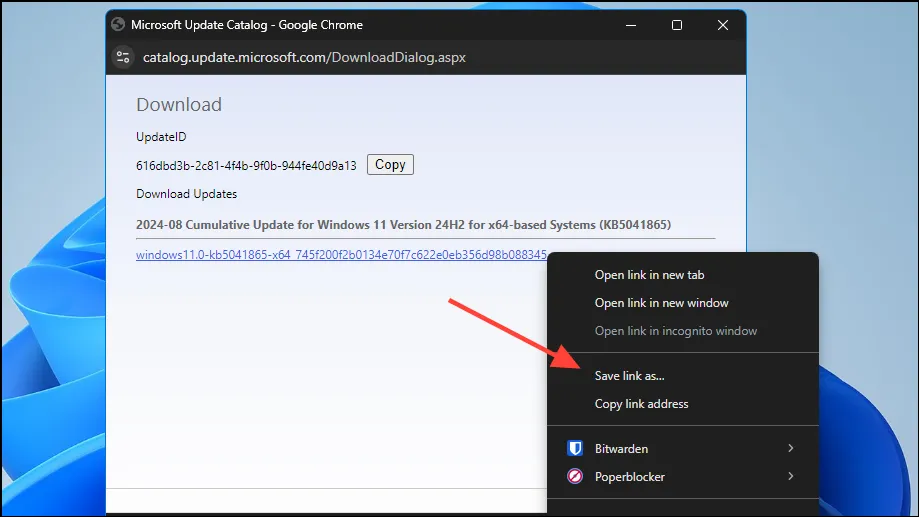
- После загрузки файла обновления дважды щелкните по нему, чтобы установить его.
Решение 8: Запустите средство проверки системных файлов Windows
Windows может столкнуться с проблемами, если файл Windows Resource Protection (WRP) поврежден или отсутствует. Чтобы исправить это, вам нужно будет запустить утилиту System File Checker.
- Откройте командную строку с правами администратора, введите команду и
sfc /scannowнажмите Enter.
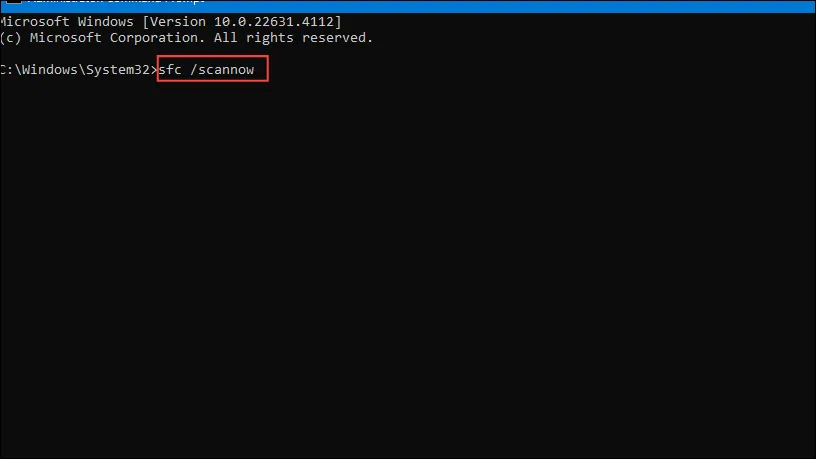
- Дождитесь завершения сканирования, а затем перезагрузите компьютер, прежде чем снова пытаться установить обновления.
- Если SFC выдает ошибку, введите следующие команды одну за другой в окно командной строки, нажимая Enter после каждой.
DISM /Online /Cleanup-Image /CheckHealthDISM /Online /Cleanup-Image /ScanHealthDISM /Online /Cleanup-Image /RestoreHealth
Решение 9: Выполните чистую загрузку
Чистая загрузка помогает вам проверить, не вызывают ли какие-либо сторонние программы проблемы и не мешают обновлению Windows. Затем вы можете удалить проблемное приложение, что должно позволить успешно установить обновление.
- Откройте меню «Пуск», введите
msconfigи нажмите «Запуск от имени администратора».
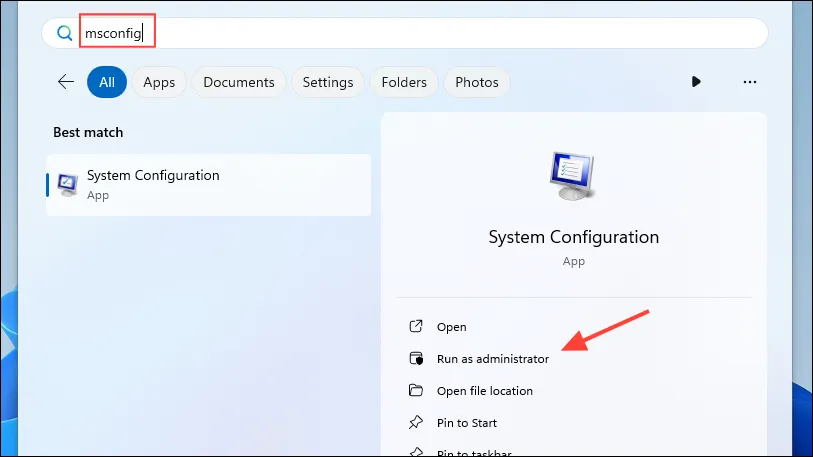
- Когда откроется утилита «Конфигурация системы», перейдите на вкладку «Службы» вверху, а затем установите флажок рядом с пунктом «Скрыть все службы Microsoft» внизу, чтобы включить его.
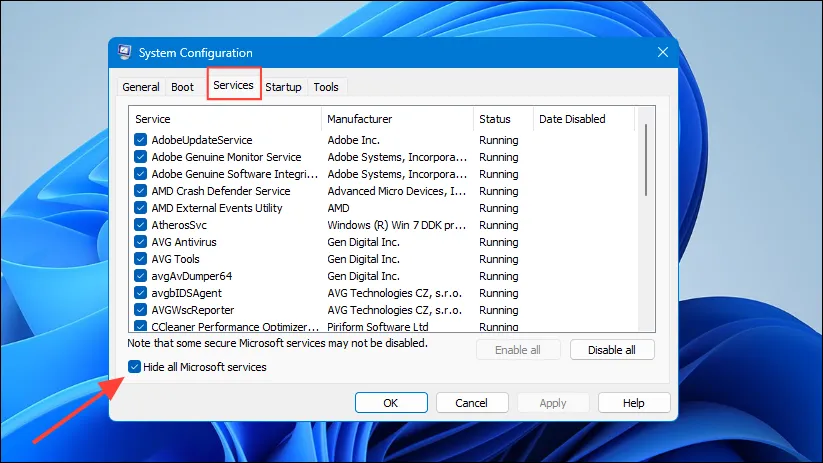
- Теперь нажмите кнопку «Отключить все», чтобы отключить все сторонние службы.
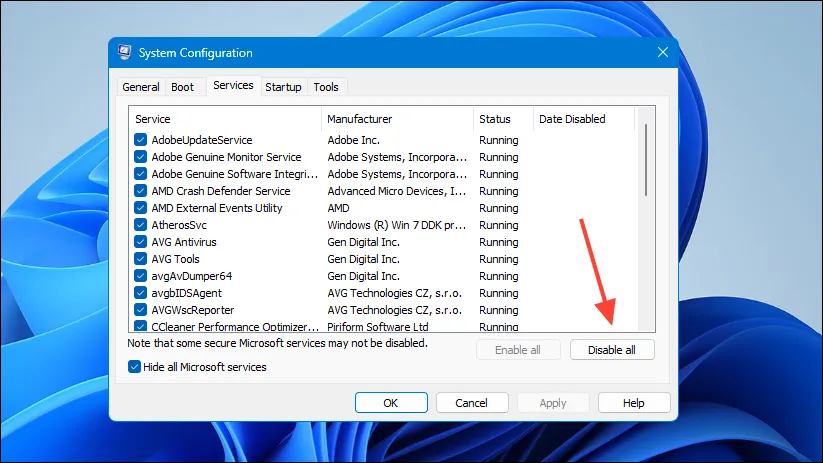
- Затем нажмите на вкладку «Автозагрузка» вверху, а затем на «Открыть диспетчер задач».
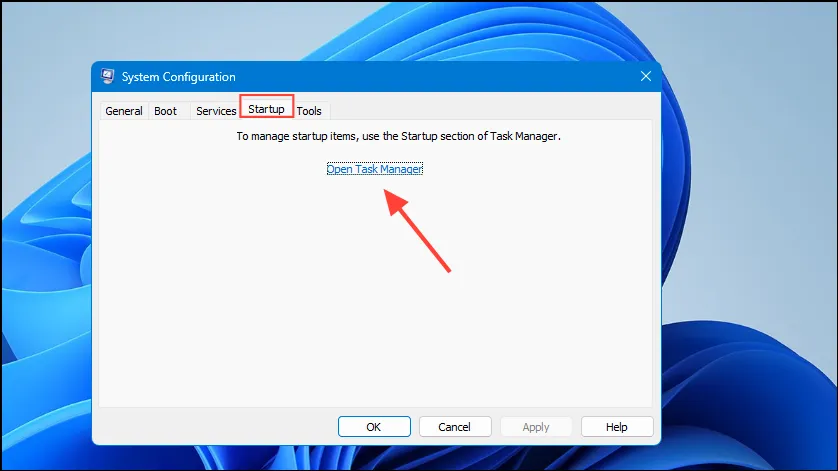
- Когда откроется диспетчер задач, щелкните правой кнопкой мыши по приложениям справа и выберите «Отключить» для каждого приложения.
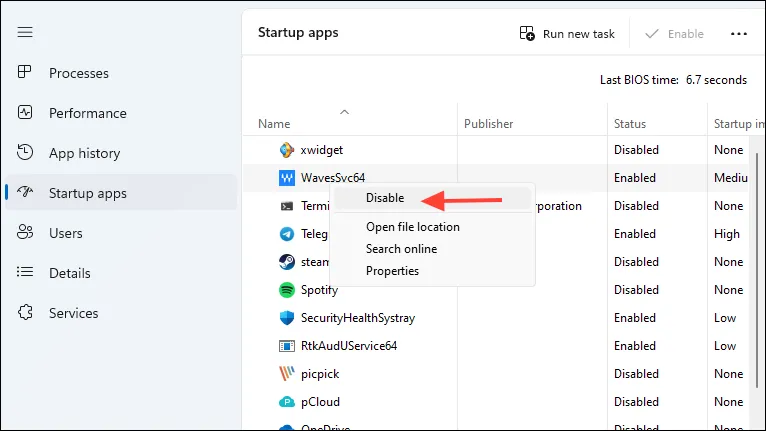
- Закройте диспетчер задач, а затем нажмите кнопку «ОК», чтобы закрыть утилиту конфигурации системы. Затем перезагрузите компьютер, и он загрузится в безопасном режиме. Если ошибка не появляется, начните включать приложения по одному из диспетчера задач, пока она не появится, чтобы определить, какая программа ее вызывает.
Добавить комментарий